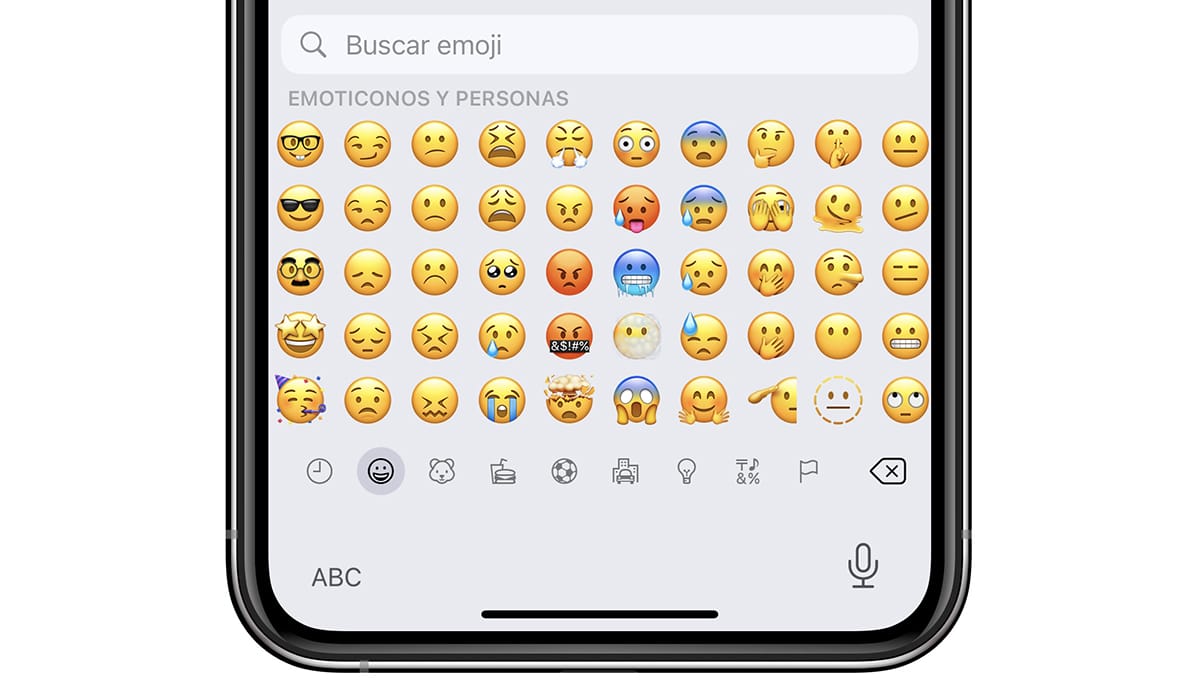
Als je het je afvraagt Waarom verschijnen er geen emoticons op de iPhone?, in dit artikel laten we u zowel de redenen als de oplossingen voor elk probleem zien.
De belangrijkste reden waarom ze niet verschijnen smileys op de iPhone is omdat we hebben het toetsenbord van de emoji's verwijderd. Als we er maar een paar missen (de meest recente), komt dat omdat we een oude versie van iOS hebben die geen ondersteuning biedt voor de nieuwe of omdat onze iPhone te oud is.
Emoji's en de variant die Apple uit zijn mouw heeft getrokken, Memoji's, zijn de meest voorkomende manier om gevoelens uit te drukken in een tekstconservering.
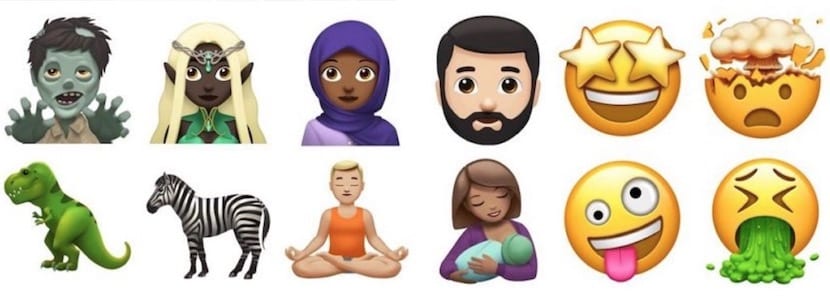
Echter, naar mijn mening, ze hebben nog een lange weg te gaan om dezelfde gevoelens en sensaties te kunnen uiten als via een GIF.
Waarom verschijnen er geen emoticons op de iPhone?
De redenen waarom emoticons verschijnen niet op iphone We kunnen ze groeperen in 3:
We hebben het emoji-toetsenbord verwijderd
Als je het niet weet, raak dan niet aan. Ondanks dit gezegde, zijn er veel gebruikers die: waag je in iOS-instellingen zonder echt te weten wat ze spelen.
Emoji's op iOS zijn beschikbaar via het emoji-toetsenbord. Als het emoji-toetsenbord niet is geïnstalleerd, zullen we in geen enkele applicatie emoji's kunnen schrijven. Dit heeft echter geen invloed op de weergave van emoji's in andere applicaties.
naar controleer of we het toetsenbord van de emoji's hebben geïnstalleerd, zullen we de stappen uitvoeren die ik je hieronder laat zien:
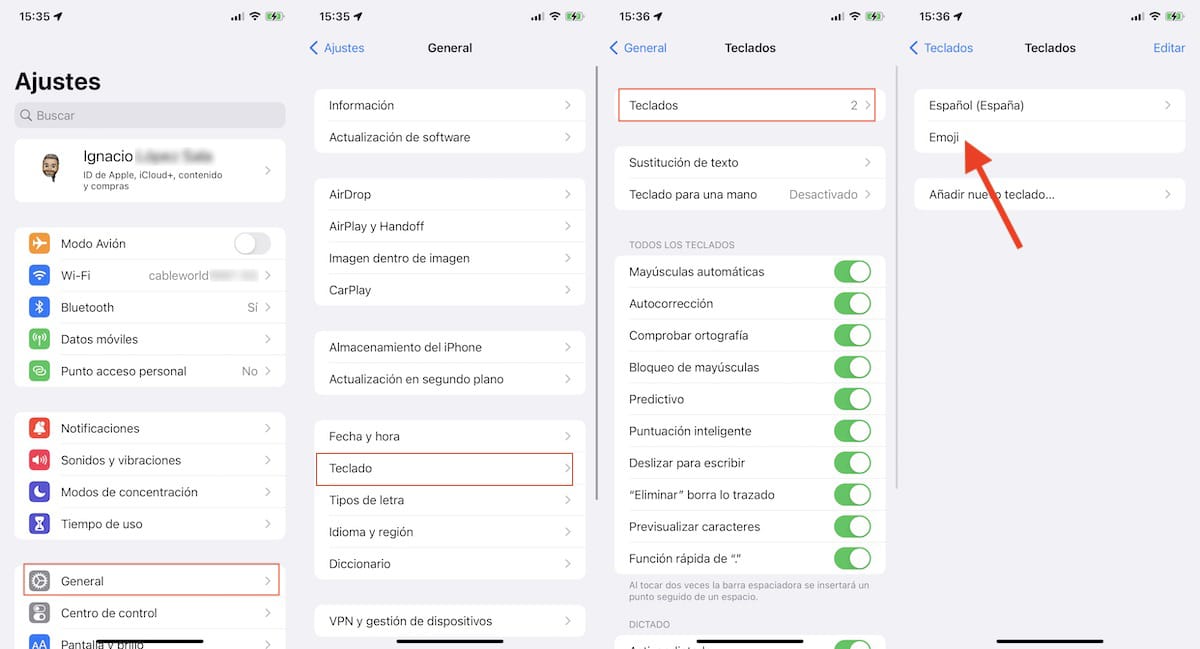
- We hebben toegang tot het Instellingen van de iPhone.
- Klik vervolgens op Algemeen.
- Klik binnen Algemeen op toetsenbord > teclados
- Als in de lijst met toetsenborden, een met de naam Emoji wordt niet getoond, is dat we het niet hebben geïnstalleerd.
naar installeer emoji-toetsenbord, zullen we de volgende stappen uitvoeren:
- We hebben toegang tot het Instellingen van de iPhone.
- Klik vervolgens op Algemeen.
- Klik binnen Algemeen op toetsenbord > teclados
- Klik vervolgens op Voeg nieuw toetsenbord toe en we zoeken het toetsenbord Emoji in de getoonde lijst.
We hebben niet de nieuwste versie van iOS geïnstalleerd
Bij elke nieuwe versie van iOS introduceert Apple een nieuwe reeks emoticons. Deze emoticons zijn alleen beschikbaar voor zowel gebruik als weergave op apparaten met die versie of hoger.
Als je emoticons ontvangt en niet weergegeven op uw apparaat, is het probleem dat we hebben gevonden dat u uw apparaat niet hebt bijgewerkt naar de nieuwste versie die op dat moment beschikbaar was.
naar update uw apparaat naar de nieuwste versie van iOS op dat moment beschikbaar is, moet u de volgende stappen uitvoeren:
- We hebben toegang tot het Instellingen van ons van ons apparaat.
- Klik vervolgens op Algemeen > Software-update.
- In dit gedeelte wordt het apparaat toont de nieuwste beschikbare versie van iOS te installeren op uw apparaat.
- Klik op Downloaden en installeren terwijl ons apparaat wordt opgeladen en meer dan 50% batterij heeft.
Ons apparaat is erg oud
Het was pas bij de release van iOS 5 dat Apple introduceerde ondersteuning voor emoji's op iOS. Tot nu toe was er geen manier om emoticons te gebruiken in sociale netwerken of berichtentoepassingen.
Als uw iPhone, iPad of iPod touch niet geüpdatet naar iOS 5, hebt u niet de mogelijkheid om het te gebruiken. Noch het gebruik van applicaties uit de App Store (ze zijn niet compatibel met zulke oude versies van iOS), noch het toevoegen van het Emojis-toetsenbord dat Apple introduceerde met de lancering van iOS 5, aangezien het niet beschikbaar is.
Emoji's schrijven op de iPhone
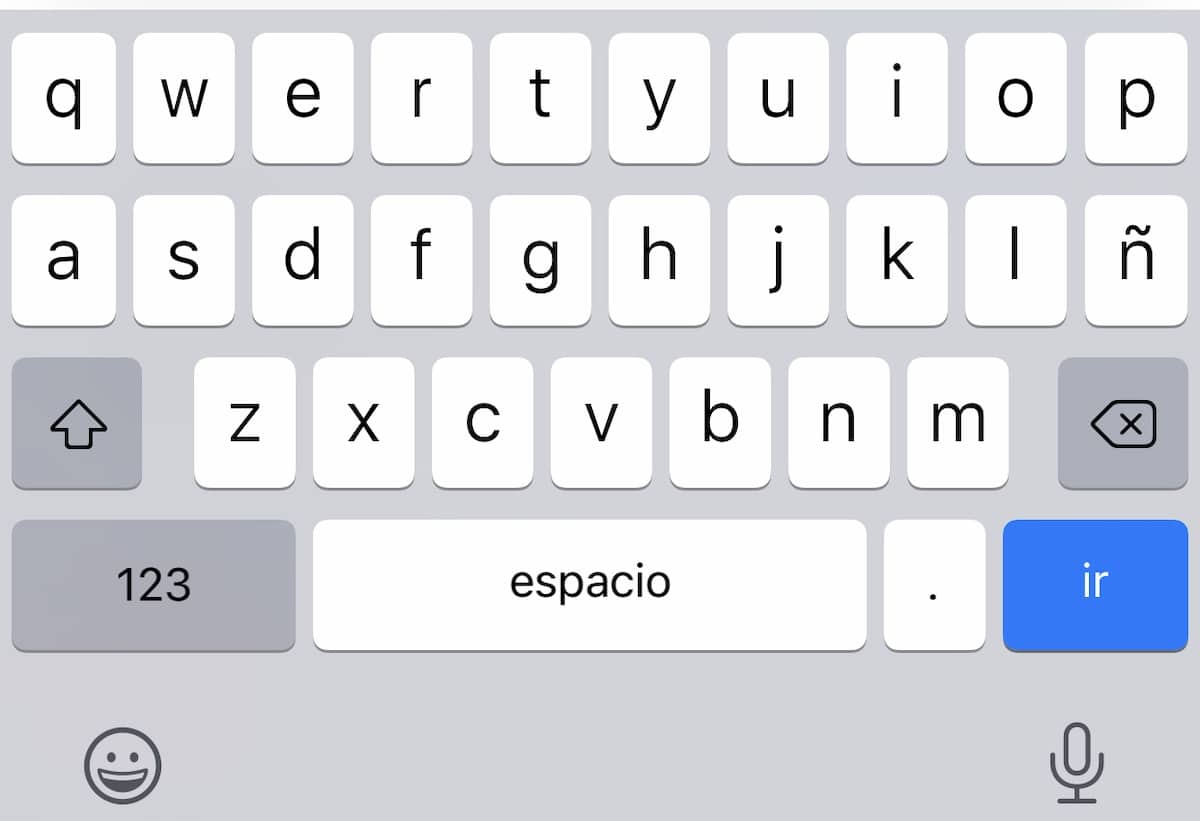
Net als toetsenborden van derden geeft het iPhone-toetsenbord standaard geen beschikbare emoji's weer. We moeten toegang tot emoji-modus, naar het emoji-toetsenbord door op de emoji in de linkerbenedenhoek te klikken.

Het emoji-pictogram wordt weergegeven zolang we maar twee toetsenborden hebben geïnstalleerd: die voor onze taal en die voor de emoji's. Als we een derde toetsenbord hebben geïnstalleerd, wordt het emoji-pictogram weergegeven rechts van het toetsenbord dat toegang geeft tot nummers.
Een toetsenbord verwijderen op iOS
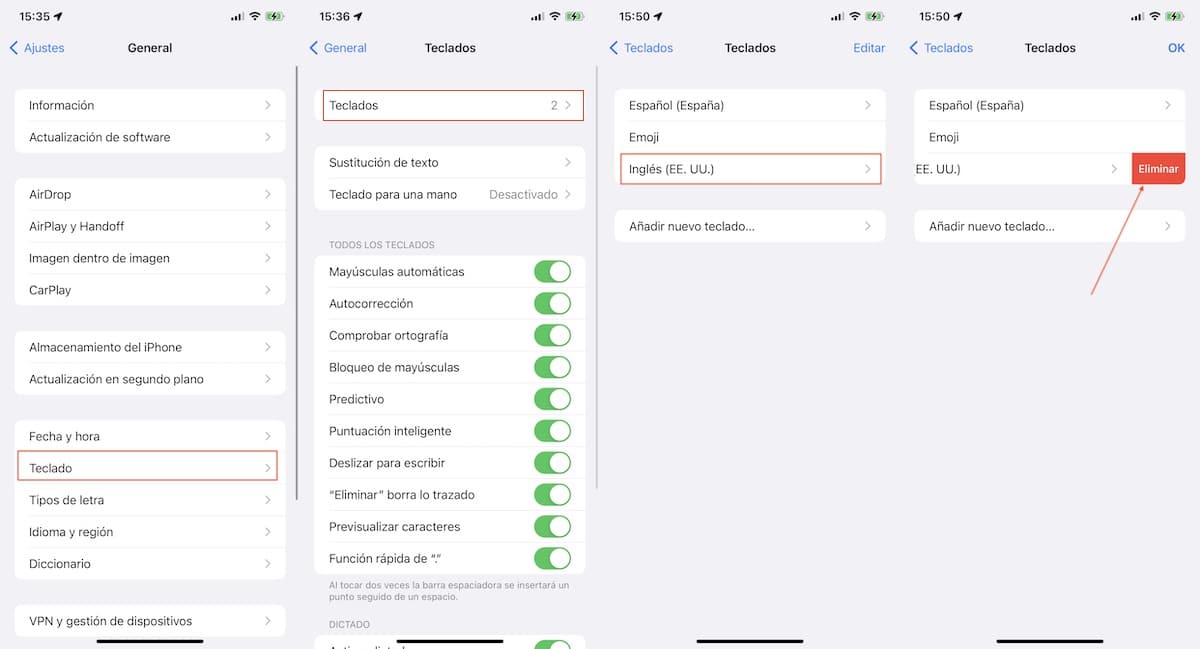
- We hebben toegang tot het Instellingen van de iPhone.
- Klik vervolgens op Algemeen.
- Klik binnen Algemeen op toetsenbord > teclados
- dan schuif het toetsenbord naar links die we willen verwijderen en klik op Verwijderen.
- We kunnen ook klik op Bewerken en klik vervolgens op de - knop die wordt weergegeven aan de linkerkant van het toetsenbord dat we willen verwijderen.
Woorden vervangen door emoji's
iOS-apparaten staan ons toe combineer het traditionele toetsenbord met de emoji's om berichten te verzenden waarbij sommige woorden worden vervangen door emoji's, wat een zeer opvallende hiërogliefenlook geeft waarmee we kunnen lachen met onze vrienden en ze ook kunnen trollen.
Als u wilt dat vervang woorden door emoji's op je iPhone, iPad of iPod touch, ik nodig u uit om verder te lezen.
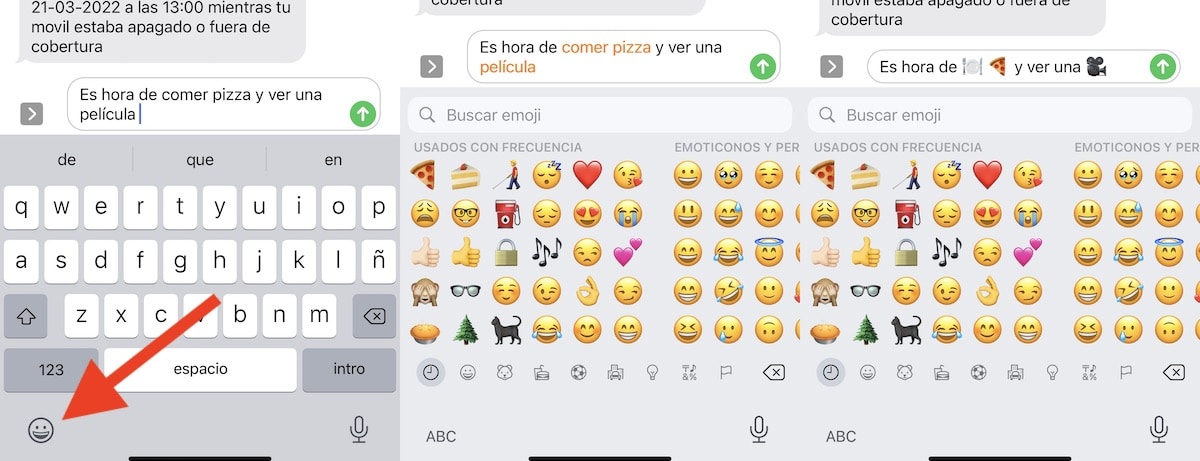
- Eerst moeten we Schrijf de tekst die we willen delen.
- Vervolgens moeten we overschakelen naar emoji-toetsenbord.
- iOS analyseert automatisch alle woorden in de tekst en zal ons in het oranje de woorden laten zien die hun bijbehorende emoji hebben.
- Door op die woorden in het oranje te klikken, we zullen het woord automatisch vervangen door de bijbehorende emoji.
- Als het woord meer dan één emoji heeft, wordt het klikken op het woord weergegeven alle emoji's beschikbaar voor dat woord en waar we degene moeten selecteren die we het leukst vinden.
Emoji's typen op Mac
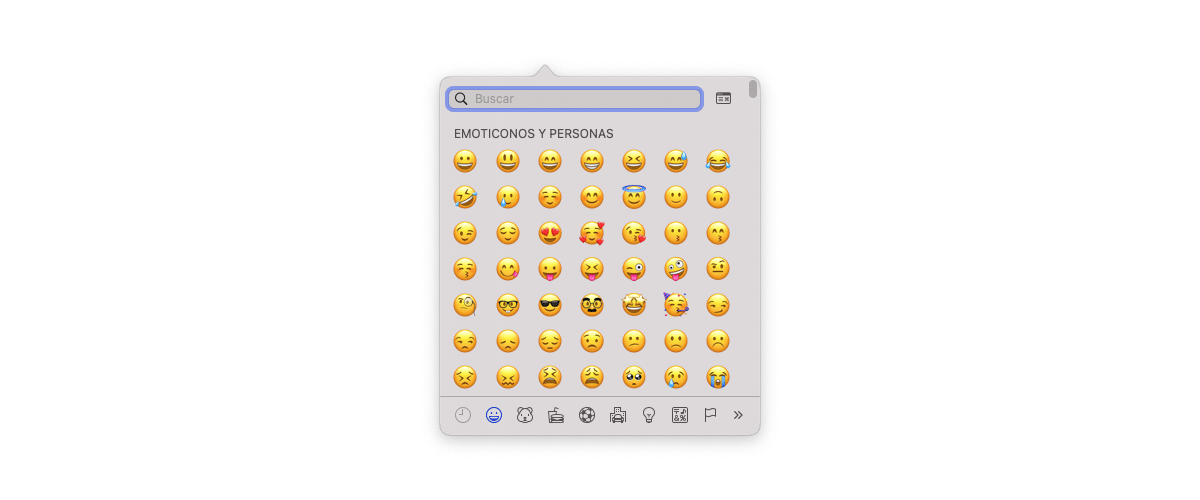
Emoji's zijn niet exclusief voor mobiele apparaten. Met het verstrijken van de jaren hebben zowel Microsoft als Apple zich gerealiseerd dat ze ook aanwezig moeten zijn in desktopbesturingssystemen.
Het aantal mobiele applicaties met de bijbehorende versie voor desktopbesturingssystemen neemt toe en beperkt de interactiemogelijkheden bij het toevoegen van reacties het slaat nergens op.
Als je dezelfde emoji's die beschikbaar zijn in iOS op een Mac wilt gebruiken, moet je de sneltoets Control + Command + spatiebalk.
Als u op deze toetsencombinatie drukt, wordt . weergegeven een klein raam, met een vergelijkbare grootte als het scherm van een iPhone, waar je, gesorteerd op categorie, de emoji's kunt vinden die we kunnen gebruiken, afhankelijk van de versie van macOS die is geïnstalleerd.
Als we niet de nieuwste versie van macOS op de markt hebben, verwacht niet dat je kunt genieten van dezelfde emoji's die beschikbaar zijn op je iPhone, zolang je de meest recente versie van iOS hebt die op dat moment beschikbaar is.